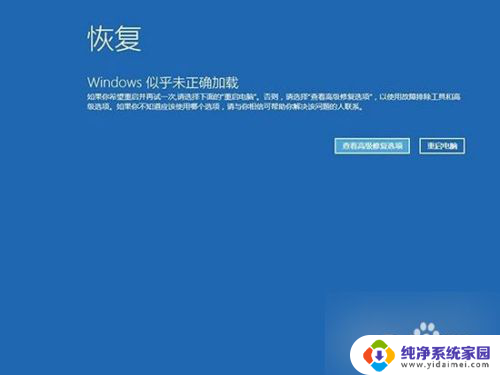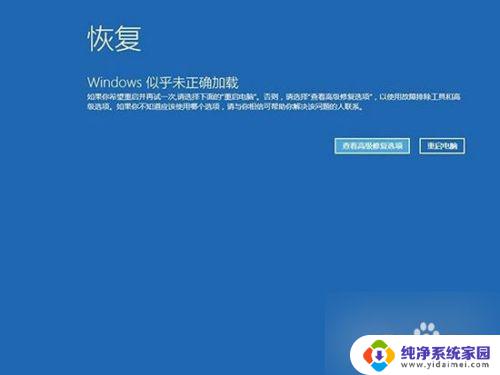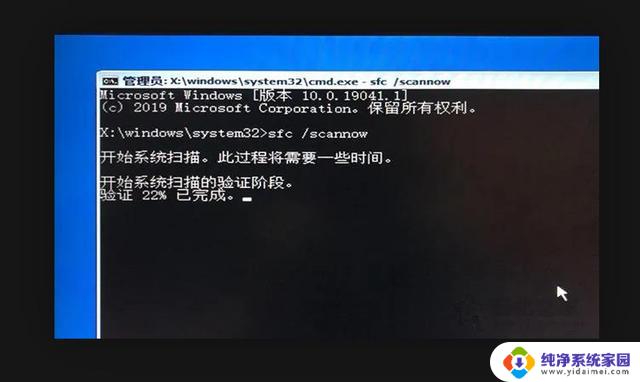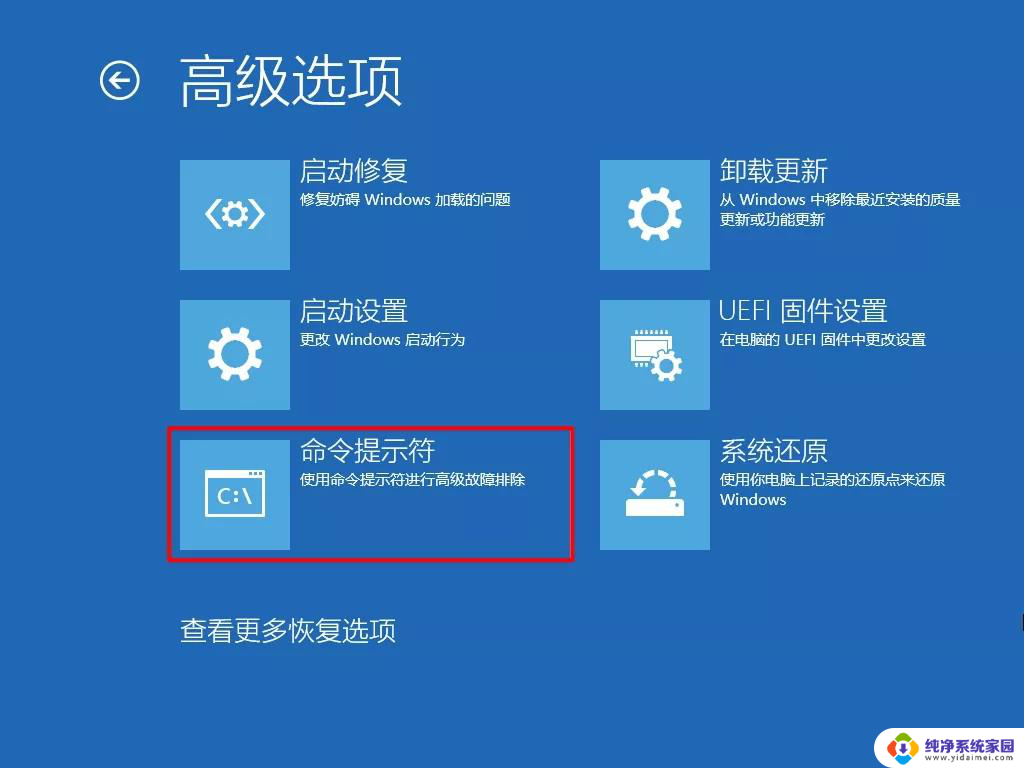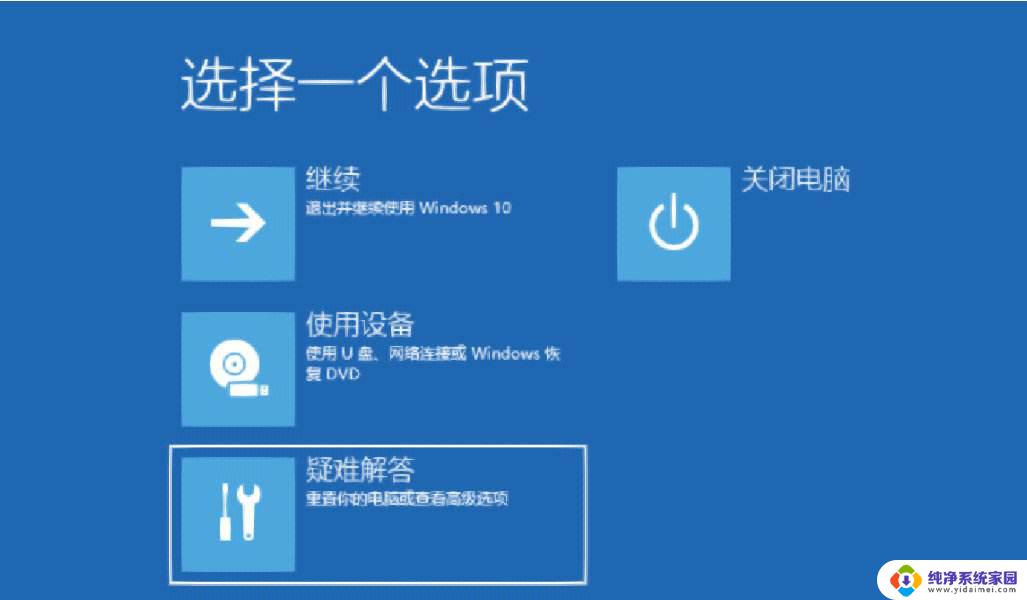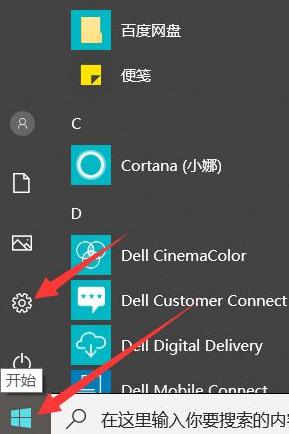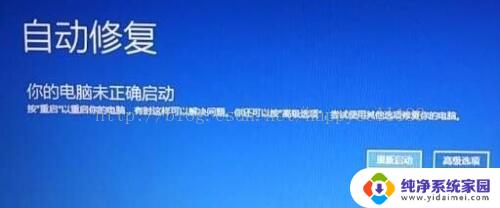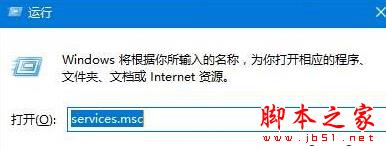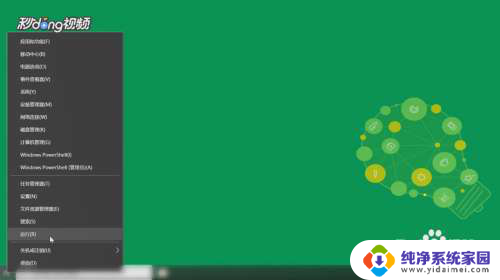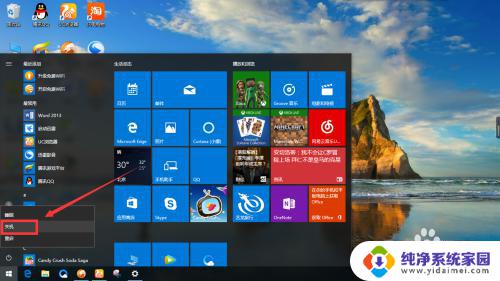win10开机怎么修复系统 Win10系统启动故障修复方法
win10开机怎么修复系统,Win10系统作为目前最新的操作系统之一,广泛应用于各种电脑设备中,随着长时间使用和软件安装卸载,有时候会出现系统启动故障的情况。当我们遇到这种问题时,就需要了解一些Win10系统启动故障修复的方法。在这篇文章中我们将介绍一些常见的修复方法,帮助大家解决Win10系统启动故障的困扰。无论是黑屏、蓝屏还是重启循环,相信通过本文的指导,将能够轻松应对各种启动故障,并恢复正常的系统运行。
具体方法:
1.Win10系统中“启动和故障修复”可以用来进行Win10启动设置,有时候一些设置需要在“启动和故障修复”来进行。比如说多系统启动的引导项。但是Win10 “启动和故障修复”位置和之前的系统有点不一样,那么Win10“启动和故障修复”怎么打开呢?
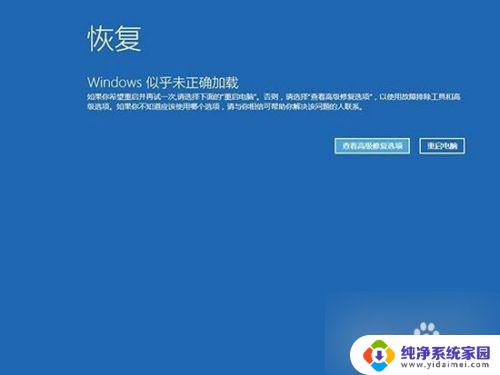
2.1、通过按住“Shift”按键并在Win10中点击开始菜单中的“重启”,即可在重启之后进入该界面;
2、通过在开机时不停的按F8按键来启动到WinRE;
3、如果Windows因故障无法启动时也会弹出“恢复”界面,点击其中的“查看高级修复选项”即可进入。
如果系统启动失败,或者要修改启动设置,都可以用这些方法来打开Win10“启动和故障修复”来修复系统。
以上是关于如何修复win10系统开机问题的全部内容,如果您遇到类似的情况,可以按照小编提供的方法来解决。